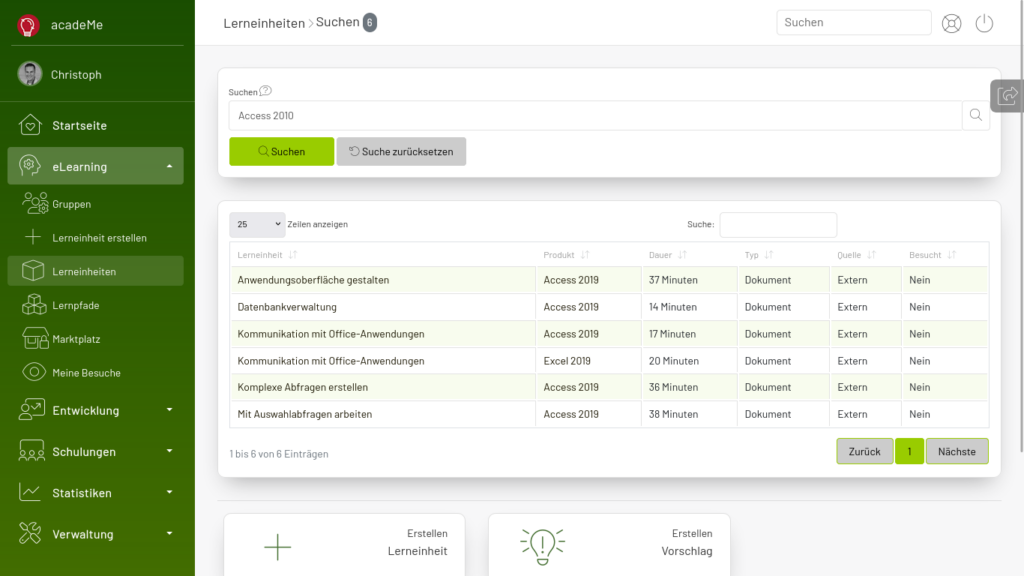Mit eLearning Gruppen können Sie den Zugriff auf Lerneinheiten, die zu bestimmten Gruppen gehören, einschränken. Die Verwaltung der Lerneinheiten finden Sie auf dem Startbildschirm oder im Verwaltungsmenü:
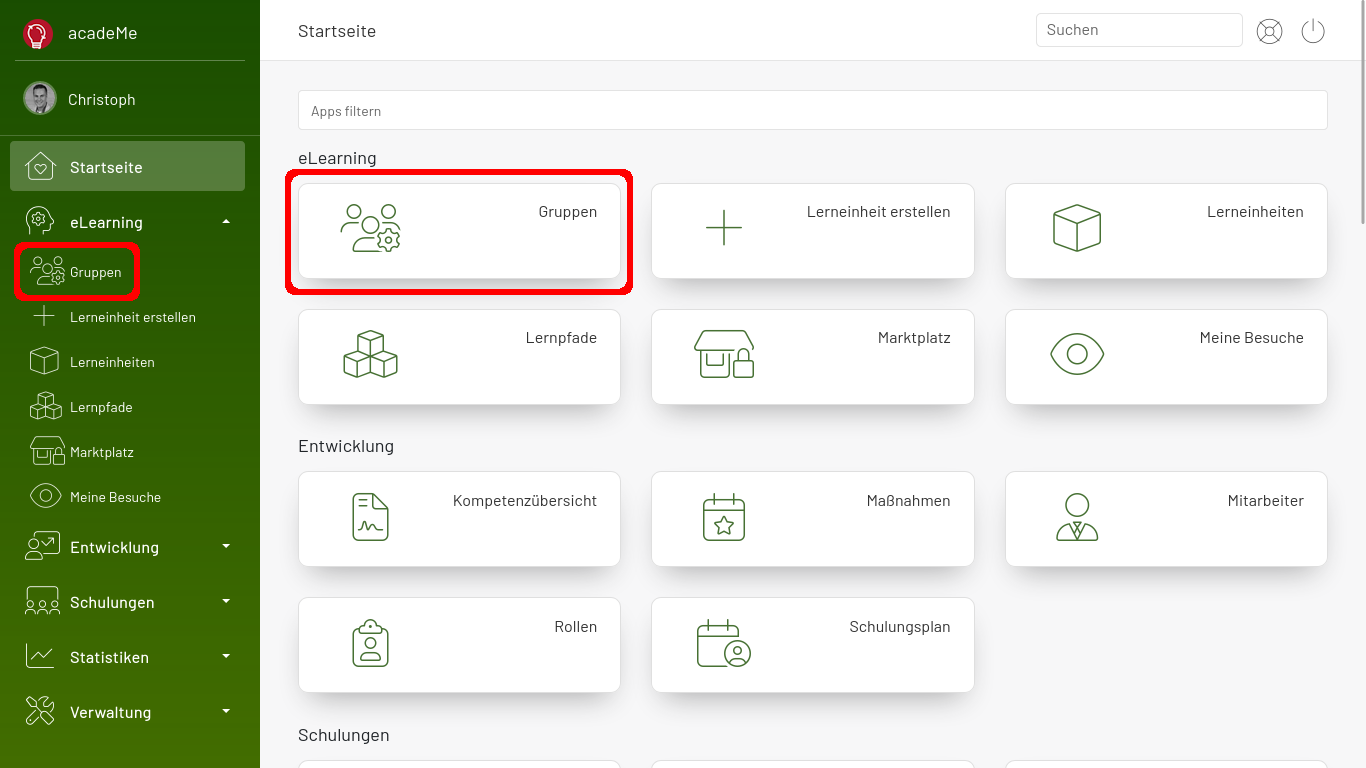
Wenn Sie noch keine eLearning Gruppe erstellt haben, gelangen Sie in die Erfassung einer neuen eLearning Gruppe. Geben Sie hier der Gruppe einen sprechenden Namen und klicken Sie auf Speichern:
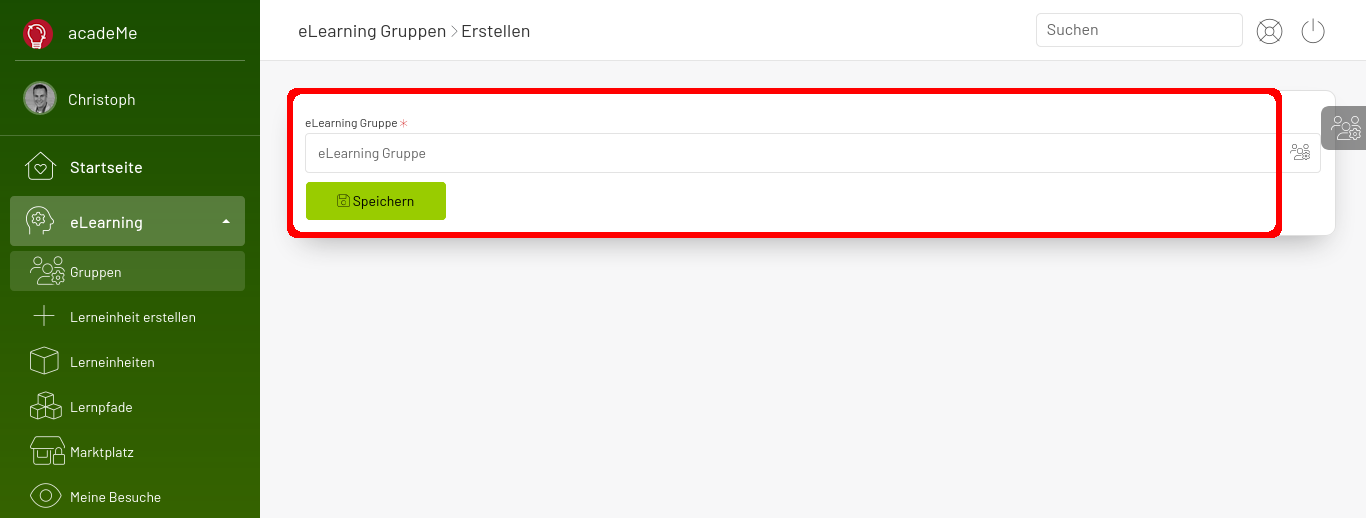
In diesem Beispiel haben wir den Namen Serviceportal gewählt. Auf der rechten Seite haben Sie nun Zugriff auf die Erfassung einer neuen eLearning Gruppe. Zusätzlich können Sie auf der rechten Seite die zugehörigen Benutzer und Produkte definieren oder die eLearning Gruppe löschen, falls diese nicht verwendet wird:
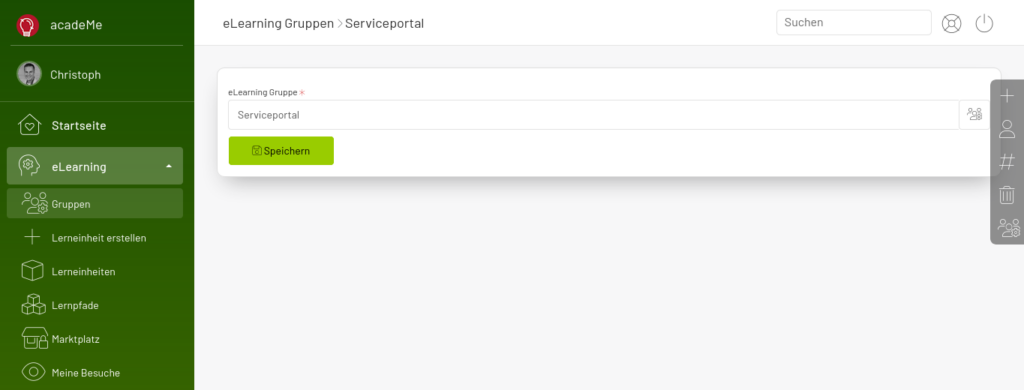
Da wir nun eine Gruppe definiert haben, können wir nun auf die Übersicht zugreifen. Hier sehen wir, dass die eLearning Gruppe keinen zugewiesenen Benutzer und kein zugewiesenes Produkt aufweist:
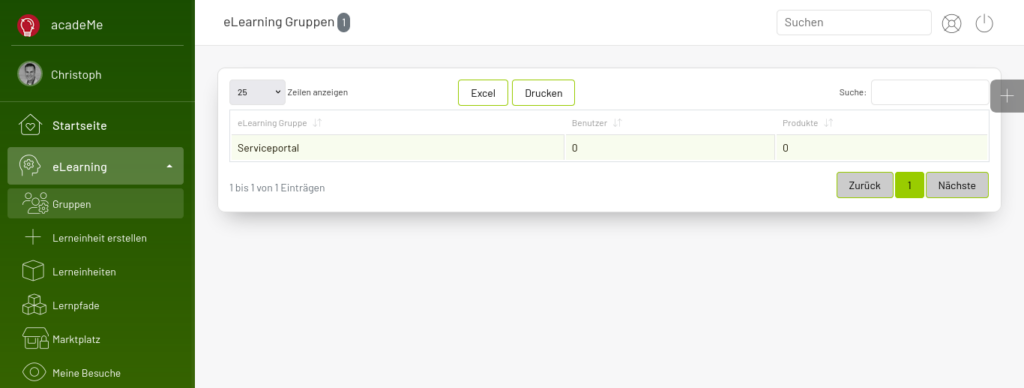
Wir springen mit einem Klick auf die Produkte, in die Produktzuweisung zur entsprechenden eLearning Gruppe. Hier wählen wir nun das Produkt aus, welches wir der Gruppe zuordnen möchten und klicken auf Speichern. Sie können auf alle Produkte zugreifen, die für Ihr Unternehmen zugewiesen worden sind. Zum einen sind es die Produkte, die Ihre Redakteure eingerichtet haben und die Produkte, die durch den Bezug bei der cogniport integriert wurden:
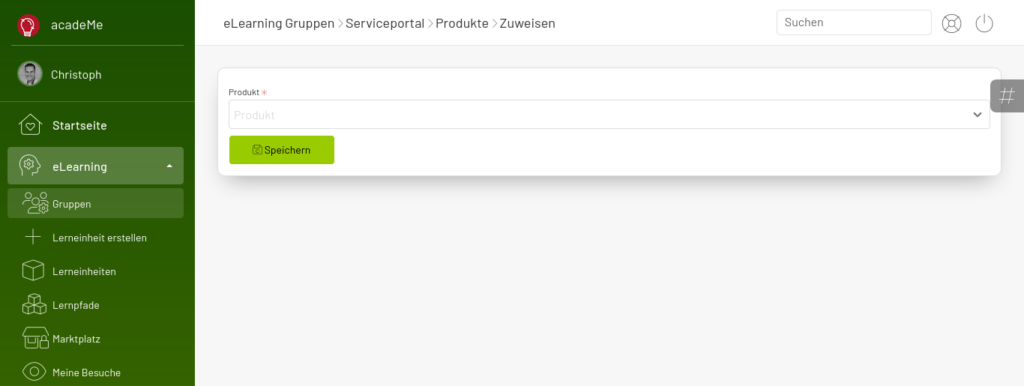
Sie sehen nun, dass das Produkt der Gruppe zugewiesen worden ist. acadeMe liefert Ihnen die Information, wie viele Lerneinheiten von dieser Regelung getroffen worden sind:
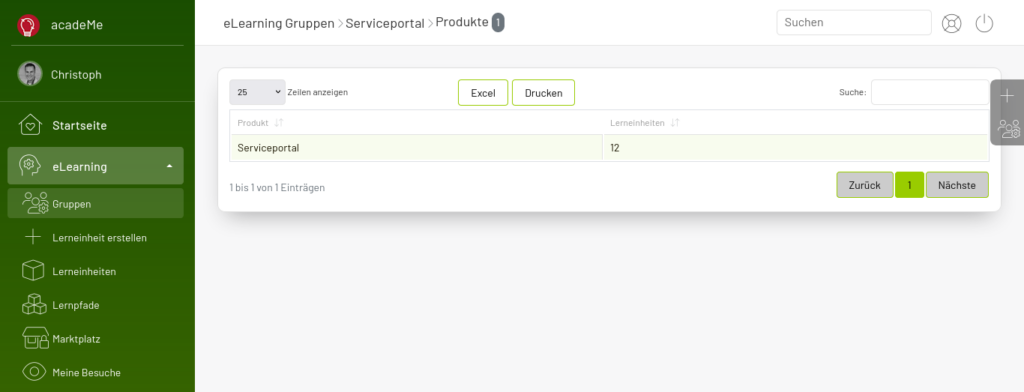
Die aktuelle Regelung bedeutet nun folgendes: Die zugewiesenen Produkte (hier Serviceportal) dürfen aufgrund der Gruppenregelung (Serviceportal) nur von den definierten Benutzern eingesehen werden. Da wir hier keine Benutzer definiert haben, darf niemand in Ihrer Organisation dieses Produkt und demnach die Lerneinheiten aufrufen.
In den Lerneinheiten sehen wir nun, dass mit einer Suche nach dem Serviceportal diese Lerneinheiten nicht gefunden werden:
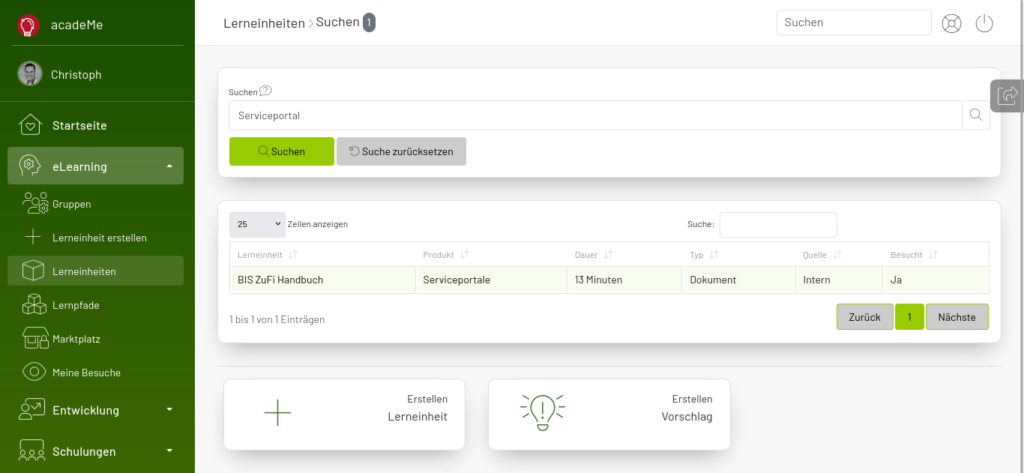
Wir definieren nun den aktuellen Benutzer als berechtigt, Lerneinheiten mit dem Produkt Serviceportal aufzurufen. Wir klicken hierzu in der Übersicht der eLearning Gruppen auf die Anzeige der aktuellen Benutzer und gelangen in die Zuweisung eines Benutzers zu dieser eLearning Gruppe:
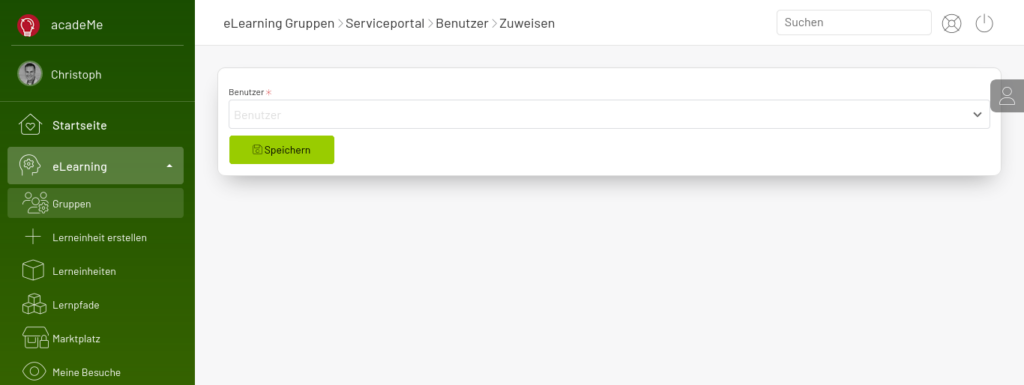
Der aktuelle Benutzer kann nun aufgrund der Berechtigungen der eLearning Gruppe die Lerneinheiten sehen:
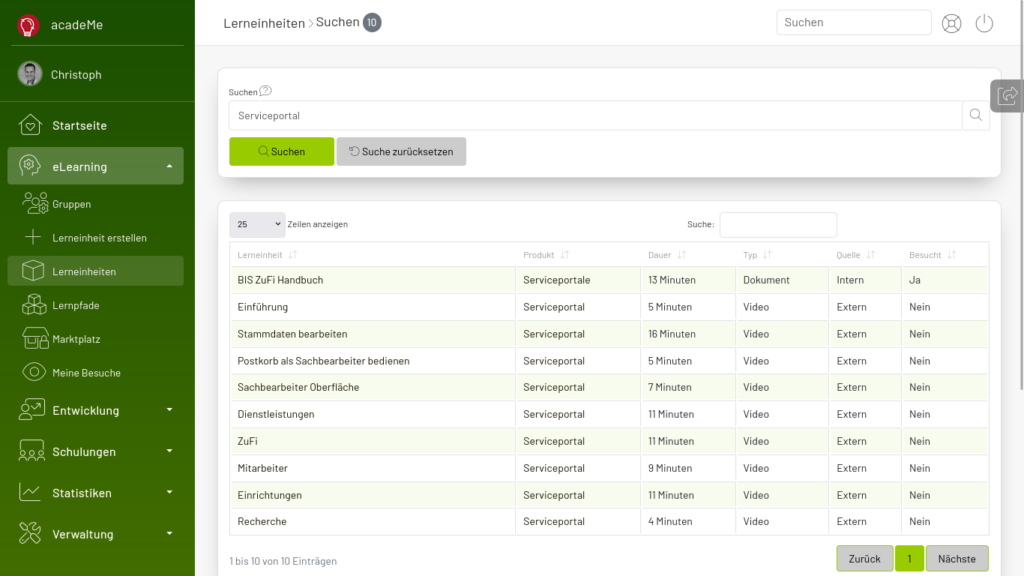
Hier sind einige Beispiele zur Verwendung der eLearning Gruppen:
- Der Personalrat möchte Dokumente nur im internen Kreis kommunizieren (Handlungsempfehlungen etc.). Definieren Sie eine Gruppe Personalrat, erstellen Sie ein Produkt (Personalrat intern) und weisen Sie das Produkt und alle Personen des Personalrats hinzu.
- Die IT-Abteilung möchte interne Serverdokumente ablegen. Verfahren Sie hier ähnlich wie beim Personalrat.
- Sie beziehen das Paket Office. Hier können Sie die von Ihnen nicht verwendete Office Version ausblenden. Legen Sie hierzu eine eLearning Gruppe an und weisen Sie die entsprechenden Produkte zu (Word 2010, Word 2016…). Eine Zuordnung zu Benutzern ist nicht notwendig, da niemand diese Produkte sehen soll.
Beispiel: Alte Office Version ausblenden #
Möchten Sie Lerneinheiten zu alten Office Versionen ausblenden? Dann zeigen wir Ihnen hier wie es geht:
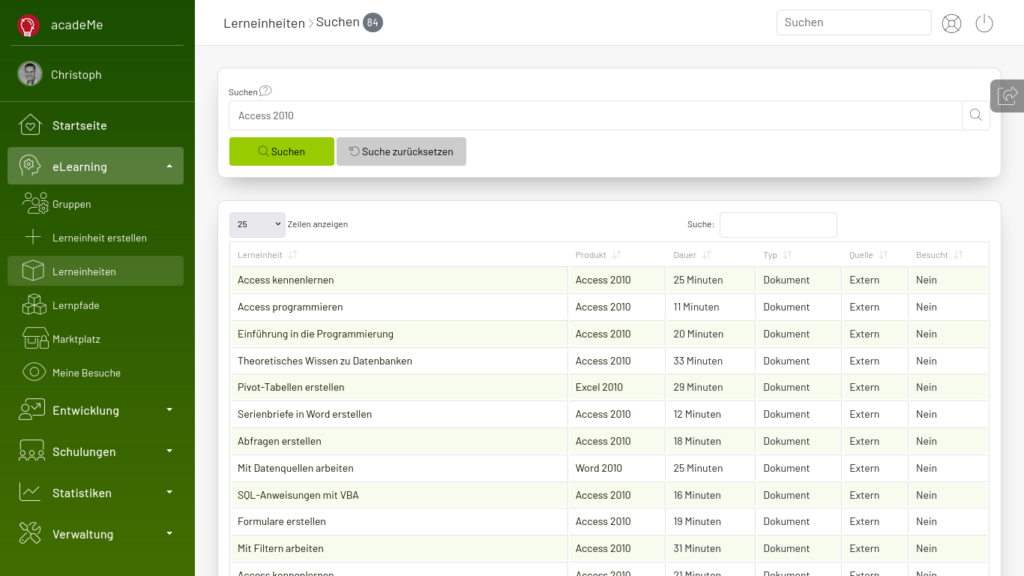
Öffnen Sie die eLearning Gruppen und klicken Sie auf das Plus um eine neue eLearning Gruppe zu erstellen:
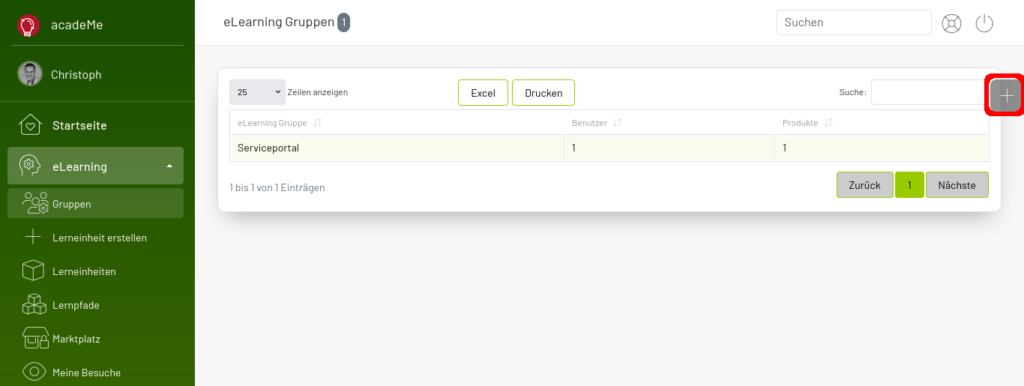
Geben Sie der eLearning Gruppe einen Namen, der darstellt, dass alte Office Versionen ausgeblendet werden:
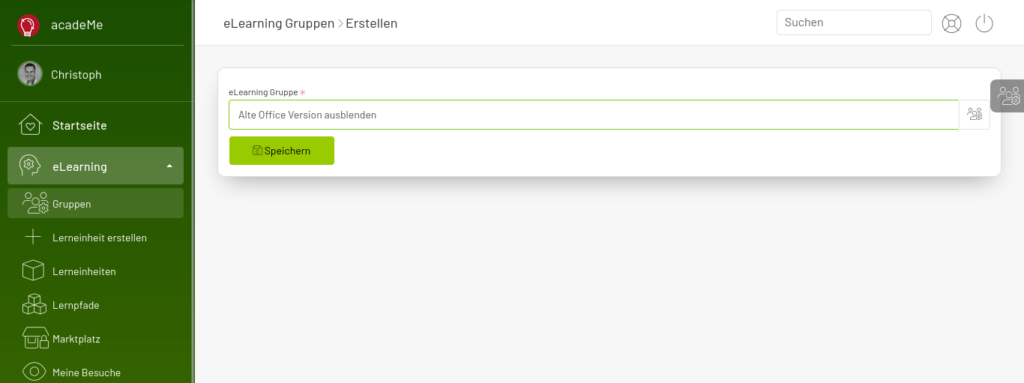
Sie sehen in der Übersicht der eLearning Gruppen die neu erstellte Gruppe. Klicken Sie hier auf die Produkte um Produkte zur Zuordnung hinzuzufügen:
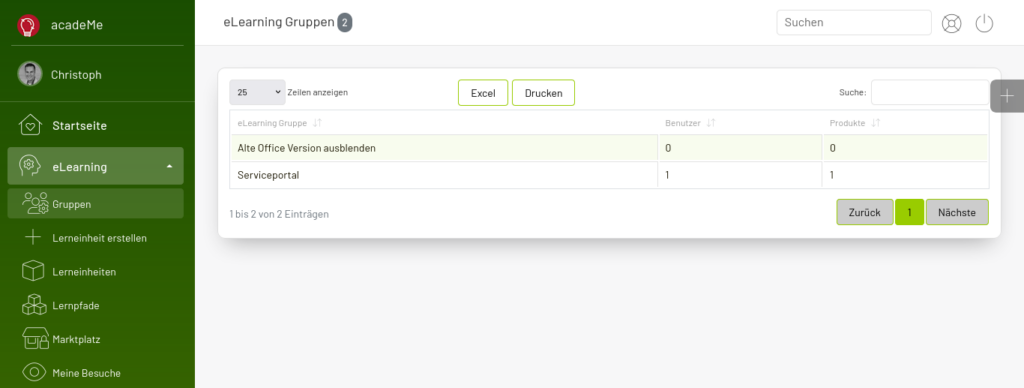
Wählen Sie nun das Produkt aus, welches Sie ausblenden möchten und klicken Sie auf Speichern:
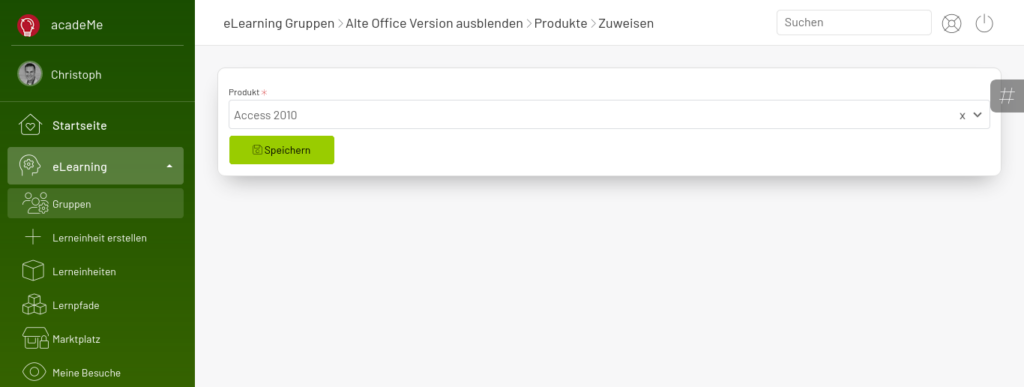
Definieren Sie nun alle weiteren Produkte, die Sie ebenfalls ausblenden möchten:
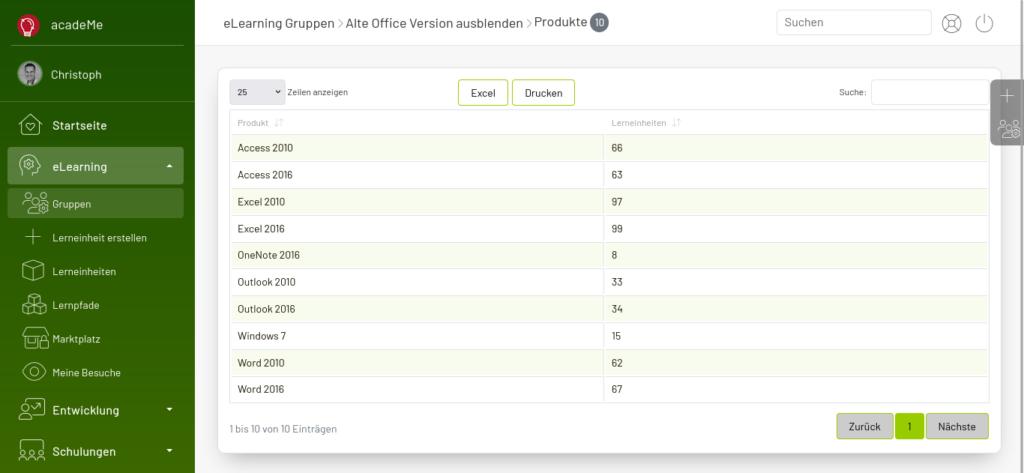
Sie sehen nun in der Übersicht der eLearning Gruppen das Resultat. Wir lesen die Zeile wie folgt: Alle Benutzer der eLearning Gruppe dürfen die definierten Produkte einsehen. Da kein Benutzer definiert wurde, darf kein Benutzer die definierten Produkte einsehen.
Hinweis: Wenn ein Benutzer in einer anderen Gruppe die Zuordnung zu einem Produkt erhält, kann er die Lerneinheiten wieder einsehen:

In der Suche der Lerneinheiten werden die entsprechenden Produkte nun nicht mehr angezeigt: